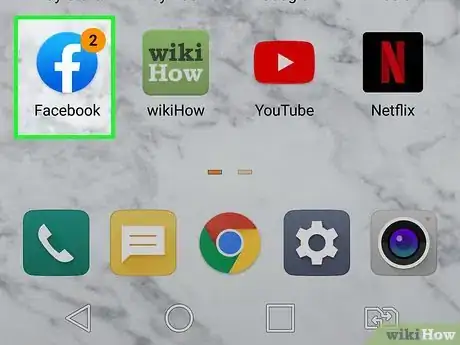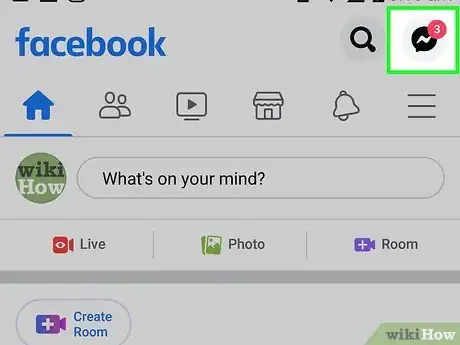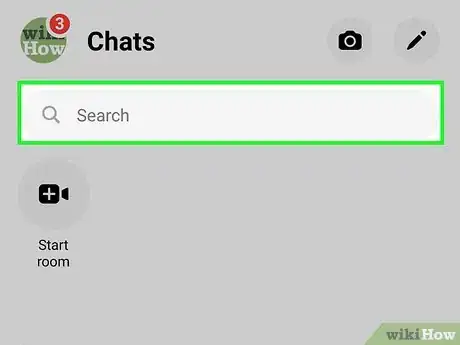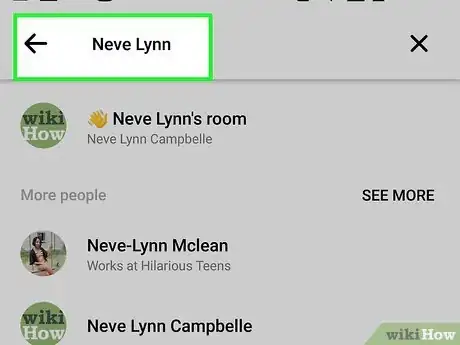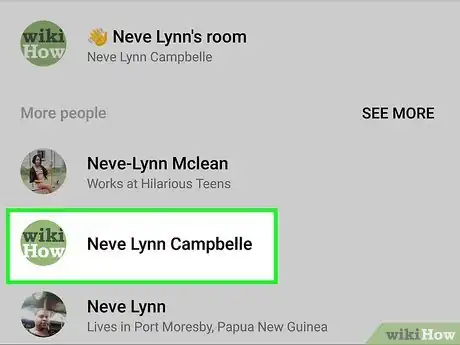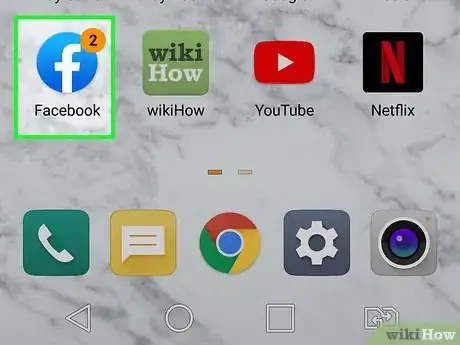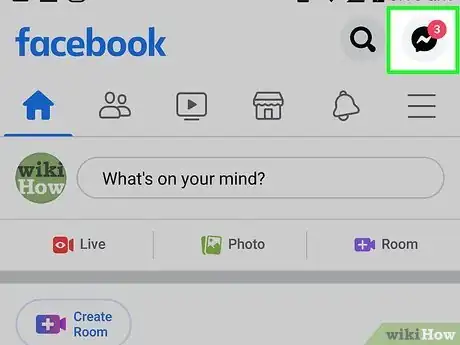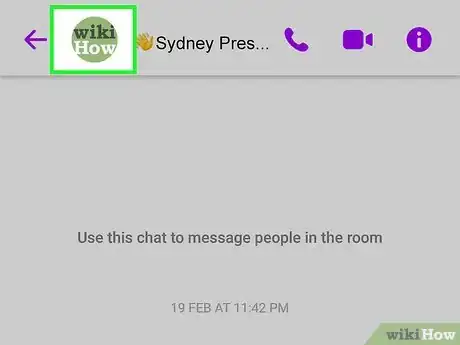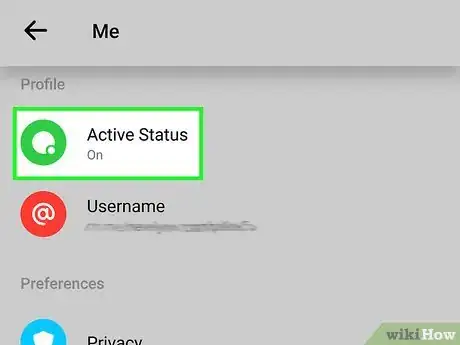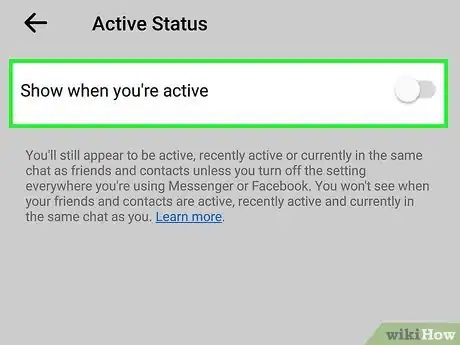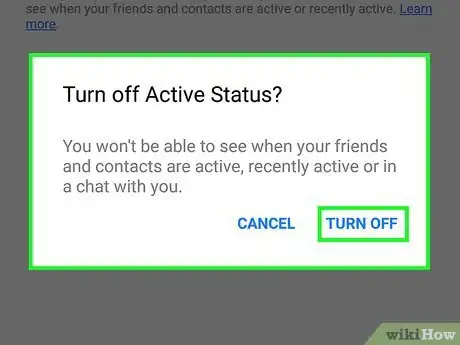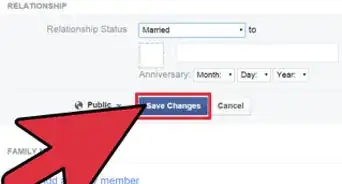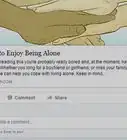Este artículo fue coescrito por Travis Boylls. Travis Boylls es un escritor y editor de tecnología para wikiHow. Travis tiene experiencia escribiendo artículos relacionados con tecnología, brindando servicio al cliente de software y en diseño gráfico. Se especializa en plataformas Windows, macOS, Android, iOS y Linux. Estudió diseño gráfico en Pikes Peak Community College.
Este artículo ha sido visto 212 979 veces.
En este artículo, se te enseñará a descubrir cuándo un amigo estuvo activo por última vez en Facebook. Necesitas contar con la aplicación Facebook Messenger para verificar este detalle. Ten en cuenta que solo podrás verificarlo si ambos tienen activada la opción de estado activo. Si no deseas que las personas puedan ver cuándo estuviste activo por última vez, puedes desactivar esta opción. Si lo haces, ten en cuenta que no podrás ver cuándo los demás estuvieron activos por última vez.
Pasos
Método 1
Método 1 de 2:Verificar la última vez que alguien estuvo activo
-
1Abre la aplicación de Facebook. Esta tiene un ícono azul con una “f” minúscula blanca. Toca este ícono en la pantalla de inicio o el menú de aplicaciones para abrir la aplicación.
- Si no has iniciado sesión en Facebook, ingresa tu nombre de usuario, dirección de correo electrónico o número de teléfono y contraseña asociados con tu cuenta, y toca en Iniciar sesión.
- Puedes verificar qué amigos se encuentran activos en el momento revisando los íconos de perfil debajo de “¿Qué estás pensando?” en la parte superior de la página de inicio. Los amigos que tengan un punto verde junto a su foto de perfil se encuentran activos.
-
2Toca el ícono de Messenger. Este es el que se asemeja a un globo de diálogo con un rayo en la esquina superior derecha. De esta manera, se abrirá la aplicación Facebook Messenger. Los usuarios que se encuentren activos aparecerán en la parte superior con un punto verde en la esquina inferior derecha de su foto de perfil.
- Es necesario que tengas instalada la aplicación Facebook Messenger en el teléfono Android para utilizarla. Puedes instalar la aplicación Facebook Messenger de forma gratuita desde Google Play Store.
-
3Toca la barra de búsqueda. Esta es la barra gris que tiene un ícono que se asemeja a una lupa. Se encuentra en la parte superior de la página debajo de “Chats”.
- Una alternativa puede ser desplazarte hacia abajo para revisar una lista de todos los chats recientes en Facebook. Muestra la hora o fecha en que el usuario estuvo activo por última vez junto al último mensaje debajo de su nombre.
-
4Escribe el nombre de la persona cuya última activación deseas ver. Luego, aparecerá una lista de usuarios que coincidan con tu búsqueda. Una alternativa puede ser desplazarte hacia abajo y explorar tu lista de amigos.
-
5Toca el nombre de la persona para abrir el chat con ella. Si la persona tiene su estado activo, podrás ver cuándo estuvo activa por última vez debajo de su nombre en la parte superior.
- Debes tener la opción de estado activo activado para verificar cuándo otros usuarios estuvieron activos por última vez. Si esta opción está desactivada, no podrás ver cuándo otras personas estuvieron activas por última vez.
Anuncio
Método 2
Método 2 de 2:Activar o desactivar la opción de estado activo
-
1Abre la aplicación Facebook. Esta tiene un ícono azul con una “f” minúscula blanca. Toca el ícono en la pantalla de inicio o el menú de aplicaciones para abrir la aplicación.
- Si no has iniciado sesión en Facebook, ingresa tu nombre de usuario, dirección de correo electrónico o número de teléfono y contraseña asociados con tu cuenta, y toca en Iniciar sesión.
-
2Toca el ícono de Messenger. Este es el que se asemeja a un globo de diálogo con un rayo en la esquina superior derecha. Toca este ícono para abrir Facebook Messenger.
- Es necesario que tengas instalada la aplicación Facebook Messenger en tu teléfono Android para que puedas utilizarla. Puedes instalar esta aplicación de forma gratuita desde Google Play Store.
-
3Toca tu foto de perfil. Esta se encuentra en la esquina superior izquierda junto a “Chats”. Tócala para que aparezca el menú de tu cuenta.
-
4Toca en la opción Estado Activo. Esta se encuentra al lado de un ícono verde con un círculo blanco en el medio. Es la primera opción debajo de “Perfil”.
-
5Toca el interruptor en la parte superior. Se ubica en la esquina superior derecha del menú estado activo, al lado de “Mostrar cuando estás activo” en la parte superior. Este interruptor activa o desactiva la opción de estado activo. Si el interruptor se encuentra a la derecha, tu estado está activo. Si se encuentra a la izquierda, entonces está desactivado.
-
6Toca en Desactivar. Cuando desactives tu estado, verás una ventana emergente que te solicitará que confirmes que deseas desactivar tu estado. Toca en Desactivar para confirmar lo que deseas hacer.
- Ten en cuenta que no podrás ver el estado activo de otros usuarios si tienes esta opción desactivada.
Anuncio